通常の方法でWindows Updateにアクセスするには「スタート」→「設定」→「Windows Update」をクリックというステップを踏まなければならず、頻繁にアクセスする場合は少々手間に感じます。
Windows Updateのショートカットをデスクトップに作っておけば簡単にアクセスできて便利です。デスクトップにショートカットを置くのがイヤな場合はスタートメニューに「ピン留め」することもできます。
WindowsUpdateのショートカットをデスクトップに置く手順
デスクトップの何もない所で右クリックし、「新規作成」→「ショートカット」をクリックします。
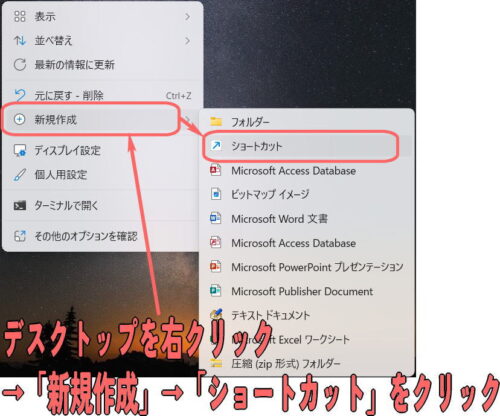
入力欄に「ms-settings:windowsupdate」と入力し、「次へ」をクリックします。
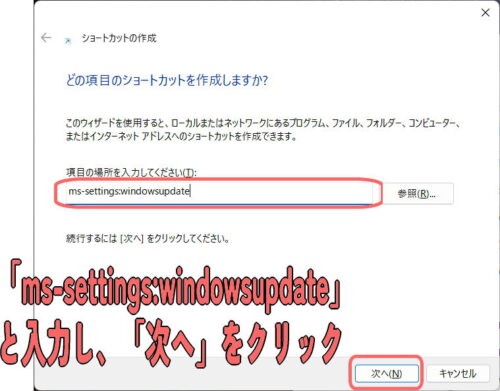
分かりやすいショートカットの名前(例:Windows Update)を入力し、「完了」をクリックします。
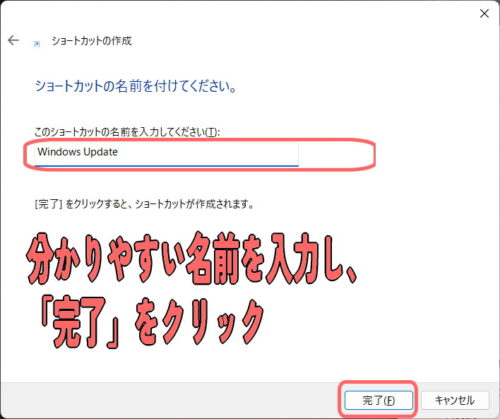
以上の操作で、デスクトップにWindows Updateのショートカットが作成されます。
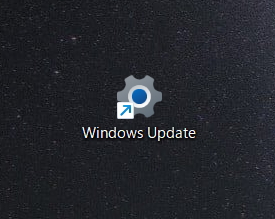
Windows Updateをスタートメニューにピン留めする手順
スタートメニューにピン留めする場合でもまずはWindows Updateのショートカットを作成しておく必要がありますので、上記を参照のうえショートカットを作成してください。
次にスタートボタンを右クリックし、「エクスプローラー」をクリックします。
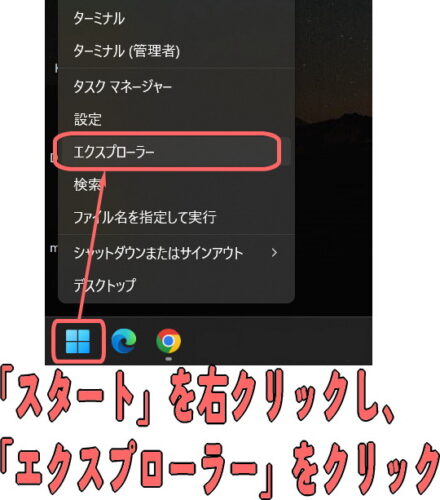
上部のアドレスバーをクリックして「shell:start menu」と入力し、「Enter」キーを押します。
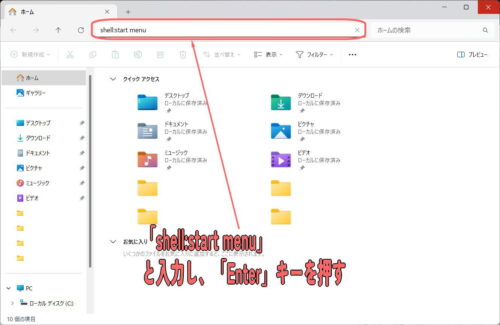
「プログラム」フォルダが表示されますので、その中に上記で作成したWindows Updateのショートカットを移動させます。
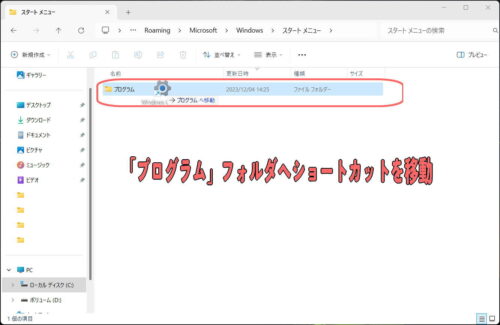
「スタート」→「すべてのアプリ」をクリックします。
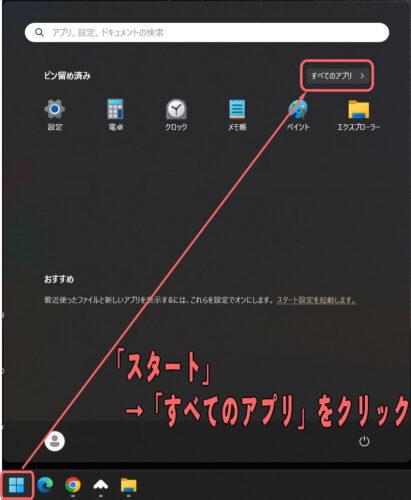
「Windows Update」を右クリックし、「スタートにピン留めする」をクリックします。
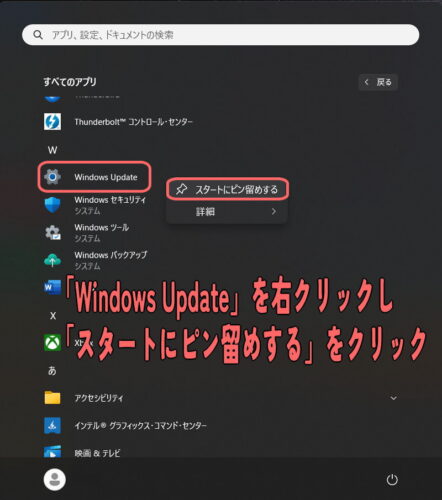
以上でスタートメニューに「Windows Update」がピン留めされます。
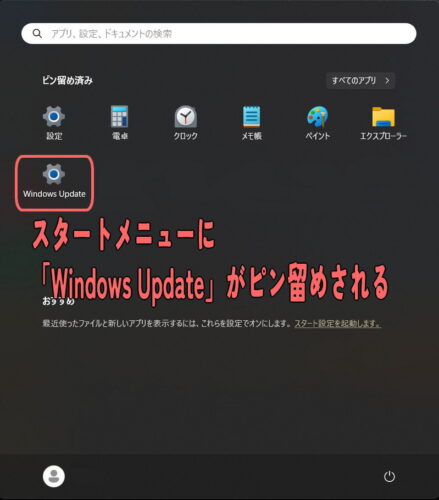


コメント